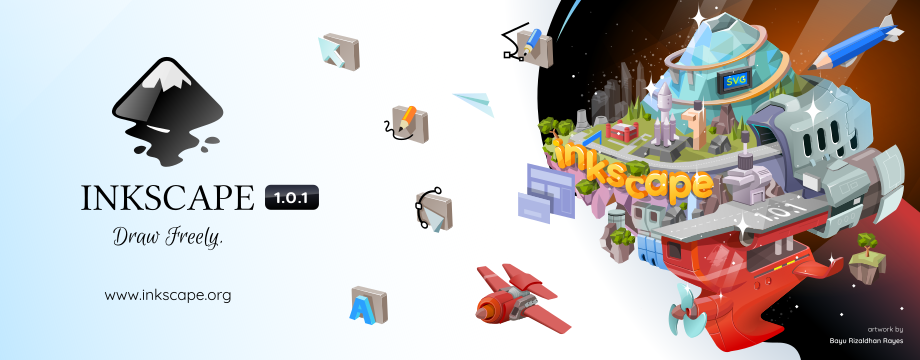
Han pasado cerca de cuatro meses desde que fue liberada la version 1.0 de Inkscape en la cual se realizaron una serie de mejoras, de las cuales se destacan las mejoras a la interfaz de usuario, un nuevo modo de visualización, soporte para pantallas HiDPI, nuevos efectos, rediseño y traducción a Python 3, entre otras cosas mas (si estás interesado en conocer las mejoras que se introdujeron en esta version, puedes consultar la publicación que realizamos al respecto aquí en el blog).
Y pues bien, ahora se ha liberado la primera version correctiva de esta version, siendo Inkscape 1.0.1 la que llega a corregir errores y deficiencias identificadas la version 1.0.
¿Qué hay de nuevo en la version 1.0.1 de Inkscape?
En esta nueva versión correctiva del software se realizaron los trabajos correspondientes para añadir un cuadro de diálogo llamado «Selectores y CSS» en el «menú Objeto/»Selectores y CSS», que ofrece una interfaz para editar estilos CSS del documento y brinda la capacidad de seleccionar todos los objetos asociados con el selector CSS especificado.
El nuevo cuadro de diálogo reemplaza las herramientas de «Conjuntos de selección», que se suspendieron en Inkscape 1.0.
Otro cambio funcional es un complemento experimental para la exportación de PDF utilizando Scribus, que proporciona la reproducción de color correcta adecuada para la salida en color junto con:
- Un perfil de color para usar con los colores del archivo
- El poder asignar todos los colores en el documento con el selector de color administrado en el cuadro de diálogo Relleno y trazo
Y también hubo cambios en los cuadros de diálogo, ya que fueron mejorados para cambiar el nivel de ajuste de escala, las propiedades del documento y la escala. Caja 3D mejorada, borrador, degradados, nodos, lápiz y herramientas para agregar texto.
Las correcciones resaltan la resolución del problema con la definición de fuentes en el paquete en formato Snap.
De los demas cambios que se han introducido en esta nueva version correctiva:
- AppImage ahora viene con Python 3.8
- Snap ahora usa la caché de fuentes del sistema y, por lo tanto, encuentra todas las fuentes instaladas
- El factor de corrección del zoom ya no depende de la unidad de visualización, por lo que la corrección funciona correctamente para documentos que no están en mm
- El zoom ya no causa artefactos cuando hay una ruta con un segmento de arco con un radio de 0 en el dibujo
- Los atajos de teclado para cambiar los ángulos en la herramienta de caja 3D se ajustaron para que funcionen como se documenta, incluso con el eje Y invertido
- Los círculos duplicados ahora están cerrados correctamente
- El campo de valor de masa ya no está atenuado y se puede usar
- La simplificación de las paradas de degradado seleccionadas con Ctrl + L funciona ahora
- Los atajos de teclado con la tecla Alt para rotar objetos también funcionan como se documenta nuevamente con la inversión del eje Y
- El orden de los atributos ya no se invierte al guardar como SVG, por lo que comparar dos archivos SVG es más fácil ahora
- Al soltar o deshacer una máscara, los objetos ya no se volverán no seleccionables y usarán su propio cuadro delimitador
Si quieres conocer mas, sobre los cambios realizados en esta version correctiva, puedes dirigirte al siguiente enlace en el cual se encuentran todos los cambios implementados.
¿Cómo instalar Inkscape 1.0.1 en Ubuntu y derivados?
Finalmente para quienes estén interesados en poder instalar esta nueva versión en Ubuntu y otros sistemas derivados de Ubuntu, deberán abrir una terminal en el sistema, esto lo pueden hacer con la combinación de teclas “Ctrl + Alt + T”.
Y en ella vamos a teclear el siguiente comando con el cual añadiéremos el repositorio de la aplicación:
sudo add-apt-repository ppa:inkscape.dev/stable sudo apt-get update
Hecho esto para instalar inkscape, solo debemos teclear el comando:
sudo apt-get install inkscape
Otro método de instalación, es con ayuda de los paquetes de Flatpak y el único requisito es tener el soporte añadido al sistema.
En una terminal solo tenemos que teclear el siguiente comando:
flatpak install flathub org.inkscape.Inkscape
Hecha la instalación podrán encontrar el lanzador de la aplicación en su menú de aplicaciones.
Finalmente otro de los métodos ofrecidos directamente por los desarrolladores de Inkscape, es usando el archivo AppImage que puedes descargar directamente desde el sitio web de la aplicación.
Para el caso de esta version, puedes abrir una terminal y en ella puedes descargar el appimage de esta última version tecleando el siguiente comando en ella:
wget https://inkscape.org/gallery/item/21590/Inkscape-3bc2e81-x86_64.AppImage
Hecha la descarga, ahora solo tienes que dar permisos al archivo con el siguiente comando:
sudo chmod +x Inkscape-3bc2e81-x86_64.AppImage
O de igual forma dando clic secundario sobre el archivo y en propiedades le dan clic a la casilla que dice ejecutar como programa.
Y listo con ello ya podrán ejecutar el appimage de la aplicación dando doble clic sobre él o desde la terminal con el comando:
./Inkscape-3bc2e81-x86_64.AppImage
Genial!!! Y como puedo cambiar el idioma en el formato AppImage…no me deja cambiar a español
Este artículo es de maestros la explicación. Inscrito para futuros articulos.